Kako povezati Kindle Fire HD z ADB za odpravljanje napak USB
Kindle / / March 17, 2020
Preden začnete z napravo Kindle Fire HD začeti s krampami ali resnimi prilagoditvami, jo morate povezati z računalnikom na ravni razvijalca. Privzeto lahko vgradi pomnilnik, le da ne omogoča nič drugega kot prenašanje datotek. Če želite povezati Kindle z ADB, potrebujete Odpravljanje napak USB je omogočeno, Tudi takrat se vaš Fire brez povezave z osebnim računalnikom ne bo povezal.

Foto: Austin Krause
Kindle Fire HD do ADB za odpravljanje napak USB
Preden začnete, boste potrebovali Android SDK ali namestitveni gonilnik USB Kindle Fire HD za Windows.
- Preberite ta vodič, če želite izvedeti, kako namestiti Android SDK
ali
- Prenesite namestitveni gonilnik gonilnika Kindle Fire HD za Windows
- Če ne greste po poti SDK, prenesite tudi samostojni ADB, priročno je imeti preizkus povezave. (prenesi ogledalo)
tudi
- Ali je ADB v vašem Kindleu omogočen? Sledi to da ga omogočite, preden začnete.
Navodila bom začel z domnevo, da imate nameščen Android SDK. Če ga ne želite namestiti, kliknite tukaj za preskok do naslednjega dela tega vodnika.
Amazon je ustvaril zunanje shrambo dodatkov za Android SDK, s katero je spravil najnovejše gonilnike USB za svoje naprave Kindle Fire. Z Android SDK-jem za prenos teh gonilnikov zagotavljate najnovejšo različico vs. zgornja povezava, ki bo morda zastarela (vendar še vedno deluje) v mesecu dni.
Najprej moramo odpreti upravitelja SDK kot skrbnik. To lahko storite s hitrim iskanjem v meniju »Start« in desnim klikom, da odprete možnost kontekstnega menija »Zaženi kot skrbnik«.
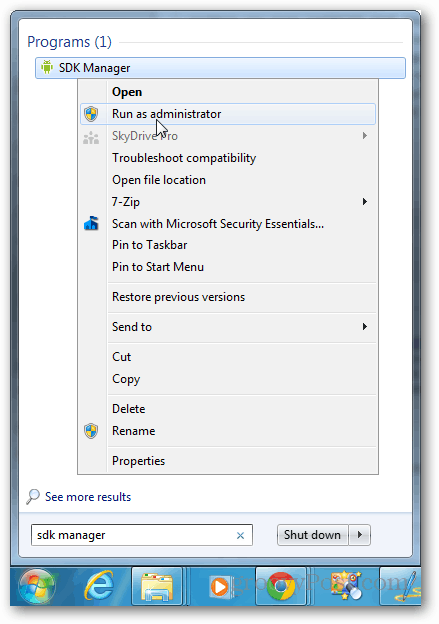
V upravitelju SDK za Android kliknite Orodja >> Upravljanje dodatnih mest.
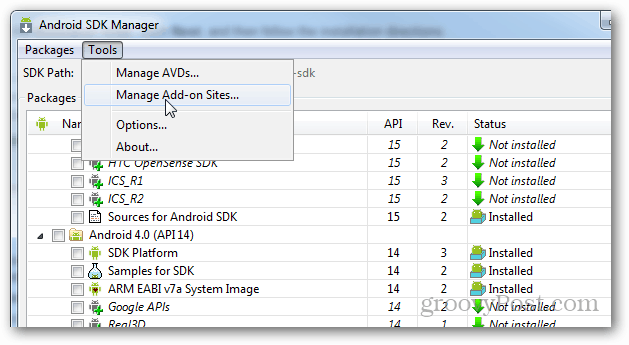
Zdaj kliknite jeziček Uporabniško definirana mesta in nato gumb »Novo«. Tukaj morate vnesti naslednji URL in pritisniti OK:
http://kindle-sdk.s3.amazonaws.com/addon.xml
Ko je ta blizu, se odpre okno z dodatnimi spletnimi mesti.
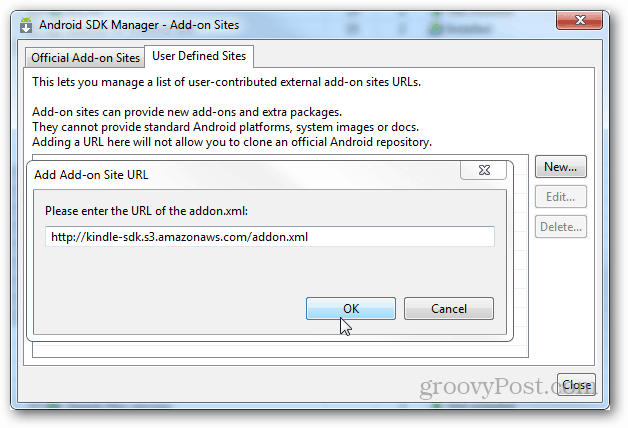
Nazaj v glavnem oknu upravitelja SDK bodo zdaj na voljo nove možnosti z oznako Kindle Fire HD. API ni obvezen, če pa ste razvijalec, jih lahko tudi zgrabite. Skupno so trije novi vnosi Kindle Fire, najpomembnejši pa je v kategoriji Dodatki z naslovom Kindle Fire USB Driver. Poskrbite, da preverite vsako in nato kliknite »Namesti (3) Pakete«.
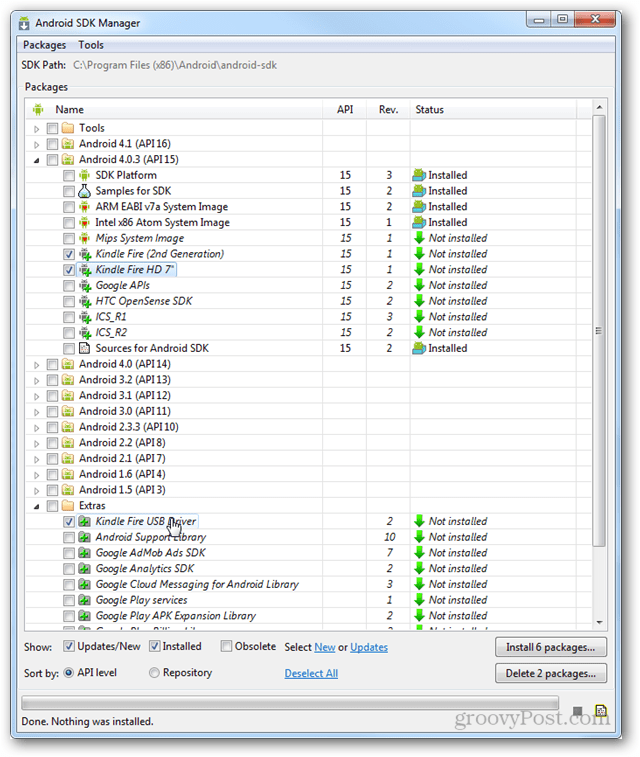
V oknu Namestitev izberite Sprejmi vse in nato kliknite gumb Namestitev. Ko se prenos in namestitev zaključita, lahko zapustite SDK.
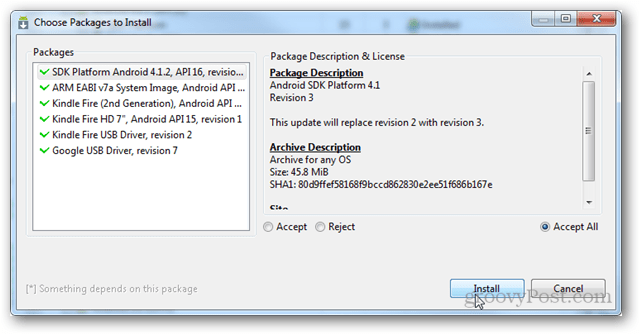
Na svoj računalnik bi morali zdaj naložiti namestitveni program za gonilnik Kindle Fire ADB, najnovejša različica pa bo neposredno iz vira skladišča Amazon. Lahko ga najdete v C: \ programske datoteke (x86) \ Android \ android-sdk \ dodatek \ amazon \ kindle_fire_usb_driver razen če ste SDK namestili v drug imenik (v tem primeru bo v imeniku, ki ste ga namestili).
Zdaj, ali ste dobili gonilnik USB Kindle Fire HD z mesta Amazon Add-on ali s zgornje povezave, so ostala navodila enaka.
Zaženite datoteko, ki ste jo pravkar prenesli Kindle Fire ADB drivers.exe.
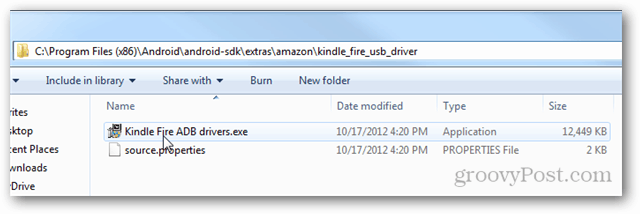
Odpre se s samosesalnikom. Izberite priročno mesto v vašem sistemu in kliknite Namestitev.
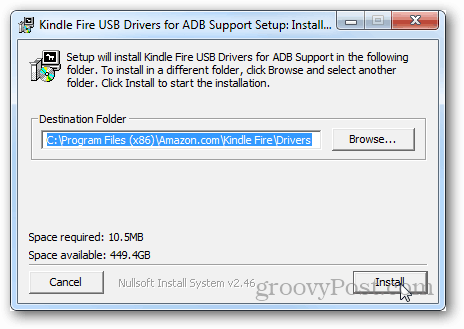
Pojavil se bo še en namestitveni program. Preprosto kliknite in namestite vse, kar se pojavi na tej točki. Najbolj opazno bo okno Varnost Windows, v katerem boste vprašali posebej, kako namestiti programsko opremo naprave, za nadaljevanje kliknite Namestitev.
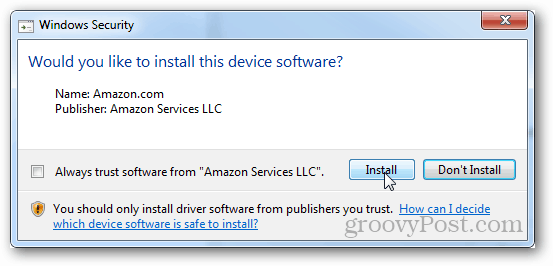
Ko je namestitveni program končan, vas bo obvestil. Kliknite Dokončaj.
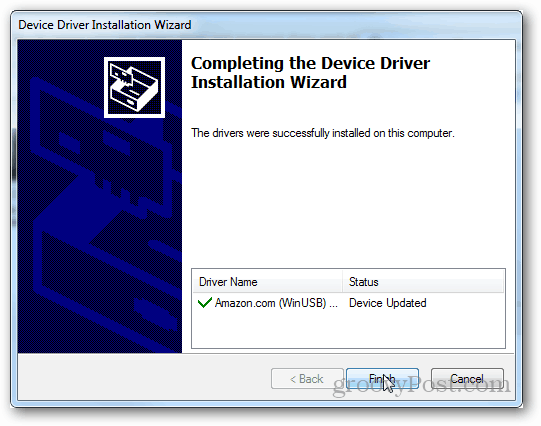
Zdaj za preverjanje, ali deluje, je potrebna uporaba ADB. Če uporabljate samostojno različico, vpišite naslednje:
naprave adb
V zameno bi moralo okno navesti napravo, kot je priložena, kot je prikazano spodaj. Če se ne prikaže, lahko poskusite znova zagnati ADB tako, da vtipkate naslednje in poskusite znova:
adb kill-server
adb start-server
In seveda, če imate nameščen SDK, lahko preprosto uporabite vgrajen ADB, tako da vnesete ukaze iz android-sdk >> platform-orodij imenik.
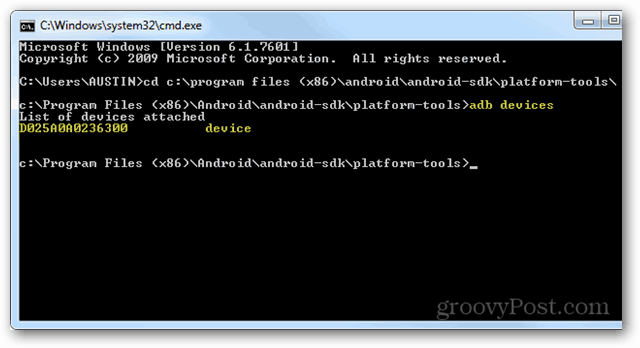
To je vse, kar je, da nastavite Kindle Fire HD za povezavo z računalnikom prek ADB in USB odpravljanja napak v operacijskem sistemu Windows. Če naletite na kakršne koli težave, lahko spusti komentar spodaj in jaz vam bom pomagal.

